Pourquoi mon ordinateur portable Lenovo est-il si lent ?
Introduction
Faire face à un ordinateur portable Lenovo lent peut être incroyablement frustrant, que vous essayiez de travailler ou de profiter d’un moment de détente. Plusieurs facteurs peuvent contribuer à ce problème, allant des problèmes matériels aux dysfonctionnements logiciels. Comprendre les raisons du ralentissement et les étapes pour y remédier est crucial pour maintenir les performances optimales de votre ordinateur portable. Plongeons dans les causes courantes, les méthodes de diagnostic et les solutions étape par étape pour vous aider à restaurer la vitesse de votre ordinateur portable Lenovo.
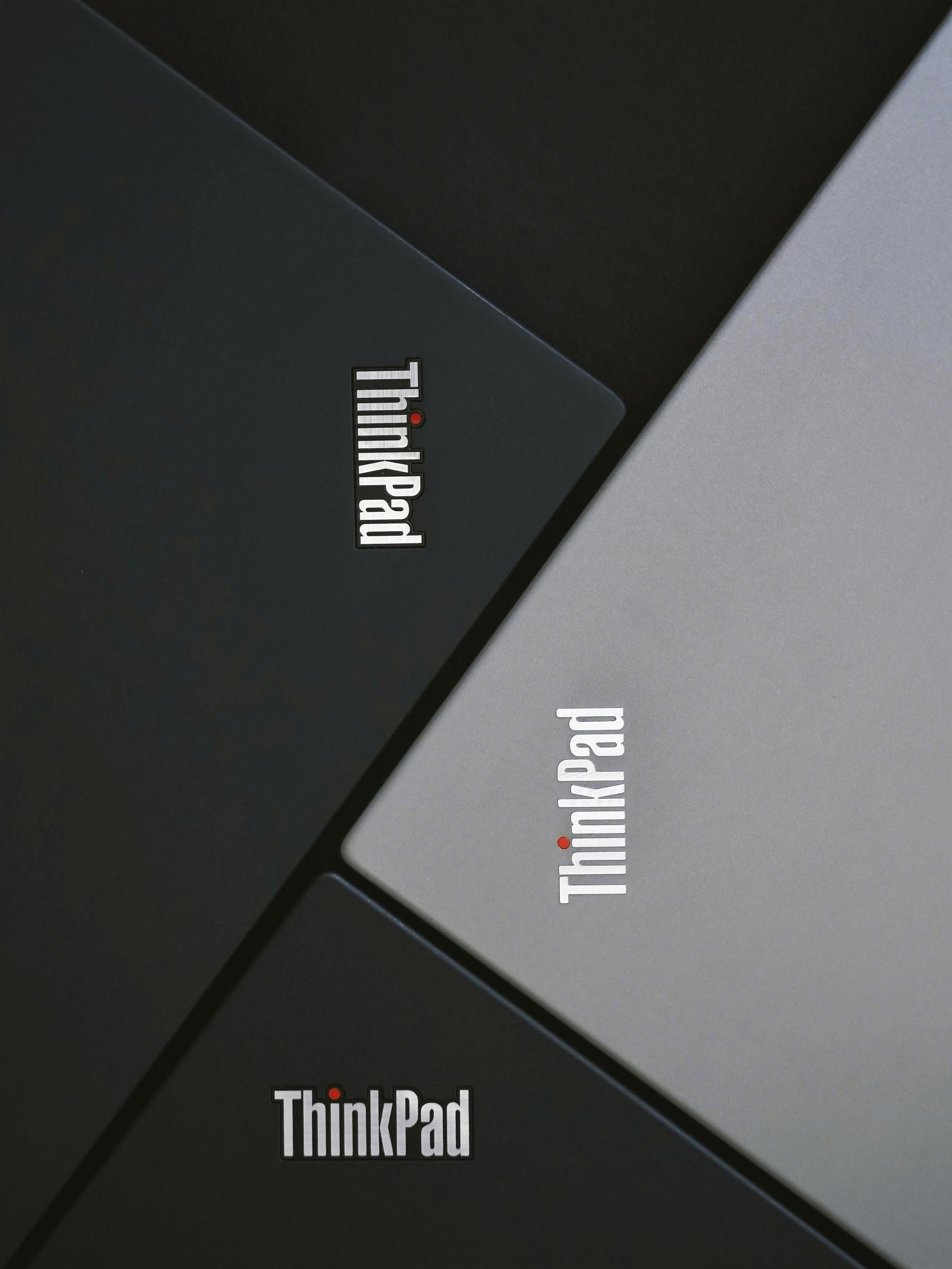
Causes Courantes d’un Ordinateur Portable Lenovo Lent
Plusieurs raisons peuvent contribuer à la diminution de la vitesse de votre ordinateur portable Lenovo. Les identifier est la première étape pour résoudre le problème.
Trop de Programmes en Arrière-Plan
Lorsque de nombreux programmes et processus s’exécutent simultanément, les ressources de votre ordinateur portable sont trop sollicitées. Cela entraîne des temps de réponse plus lents et une efficience réduite.
RAM Insuffisante
La mémoire vive (RAM) est essentielle aux capacités multitâches de votre ordinateur portable. Si votre ordinateur portable Lenovo dispose d’une RAM limitée, il aura du mal à gérer plusieurs applications et processus, entraînant des ralentissements significatifs.
Problèmes de Disque Dur
Un disque dur fragmenté ou presque plein peut gravement affecter les performances de votre ordinateur portable. Au fil du temps, une utilisation régulière peut remplir le disque dur de fichiers inutiles, provoquant des retards dans la récupération des données.
Malware et Virus
Les logiciels malveillants peuvent détourner les ressources de votre système, exécuter des tâches indésirables en arrière-plan et compromettre vos données, ralentissant considérablement votre ordinateur portable.
Surchauffe
Une chaleur excessive peut amener votre ordinateur portable à réduire ses performances pour éviter les dommages. Une mauvaise ventilation, l’accumulation de poussière et des températures ambiantes élevées sont des coupables courants de la surchauffe.
Identifier ces causes courantes jette les bases pour diagnostiquer le problème exact affectant votre ordinateur portable Lenovo.

Comment Diagnostiquer un Ordinateur Portable Lenovo Lent
Un diagnostic efficace est essentiel avant d’entreprendre toute correction. Voici des étapes pratiques pour découvrir ce qui ralentit votre ordinateur portable Lenovo.
Utiliser le Gestionnaire des Tâches
Ouvrez le Gestionnaire des Tâches en appuyant sur Ctrl + Shift + Échap. Ici, vous pouvez voir quelles applications et processus consomment le plus de ressources. Recherchez une utilisation élevée du CPU, de la mémoire et du disque.
Vérification des Mises à Jour Logiciels
Les logiciels obsolètes peuvent causer des problèmes de compatibilité et des ralentissements. Allez dans Paramètres > Mise à jour et Sécurité > Windows Update pour vérifier et installer les mises à jour disponibles.
Exécution d’une Analyse Antivirus
Les logiciels malveillants peuvent être un coupable silencieux. Utilisez un programme antivirus fiable pour effectuer une analyse complète de votre système. Assurez-vous que les définitions antivirus sont à jour pour les meilleures capacités de détection.
Surveillance de la Température
Utilisez des outils logiciels comme HWMonitor ou Core Temp pour vérifier la température de votre ordinateur portable. La surchauffe pourrait indiquer un besoin de meilleure ventilation ou un coussin de refroidissement.
Après avoir diagnostiqué les goulots d’étranglement de performance, vous pouvez maintenant passer à la mise en œuvre de solutions efficaces.
Solutions Étape par Étape
Voici des étapes concrètes pour améliorer la vitesse et les performances de votre ordinateur portable Lenovo.
Fermeture des Programmes Inutiles
- Ouvrir le Gestionnaire des Tâches: Appuyez sur
Ctrl + Shift + Échap. - Identifier les Programmes Gourmands en Ressources: Sélectionnez l’onglet
Processuspour voir ce qui utilise le plus de ressources. - Terminer les Tâches: Cliquez avec le bouton droit sur les applications inutiles et sélectionnez
Fin de tâche.
Augmentation de la RAM
- Vérifier la RAM Actuelle: Allez dans
Informations Systèmeet voyez combien de RAM vous avez actuellement. - Acheter de la RAM Compatible: Consultez le support de Lenovo ou utilisez des outils de compatibilité de RAM en ligne.
- Installer la RAM: Suivez les directives du fabricant pour ajouter en toute sécurité plus de RAM à votre système.
Exécution du Nettoyage de Disque et Défragmentation
- Nettoyage de Disque: Tapez
Nettoyage de disquedans la barre de recherche Windows et suivez les invites pour supprimer les fichiers indésirables. - Défragmentation de Disque: Tapez
Défragmenter et optimiser les lecteursdans la barre de recherche et exécutez l’outil sur votre lecteur de stockage principal.
Installation d’un SSD
- Choisir un SSD: Achetez un SSD compatible avec votre ordinateur portable Lenovo.
- Cloner le Disque Actuel: Utilisez un logiciel de clonage pour transférer vos données existantes vers le nouveau SSD.
- Installer le SSD: Suivez les instructions pour installer physiquement le SSD et le définir comme votre lecteur de démarrage principal.
Suppression des Malware
- Effectuer une Analyse Complète: Utilisez votre logiciel antivirus pour effectuer une analyse complète.
- Quarantaine/Suppression des Menaces: Suivez les invites du logiciel pour isoler ou supprimer les fichiers malveillants.
Ces solutions devraient améliorer considérablement les performances de votre ordinateur portable Lenovo. Un entretien régulier est également essentiel pour éviter de futurs ralentissements.

Mesures Préventives
Maintenir l’efficacité de votre ordinateur portable implique un entretien régulier et des optimisations stratégiques.
Conseils d’Entretien Régulier
- Vider le Cache et les Fichiers Temporaires: Utilisez des outils comme CCleaner régulièrement.
- Défragmenter Régulièrement: Programme de défragmentation mensuelle.
- Vérifier la Santé du Disque Dur: Utilisez des utilitaires intégrés comme Windows CHKDSK.
Maintenir les Logiciels à Jour
Gardez toujours votre système d’exploitation, vos pilotes et vos applications à jour. Activez les mises à jour automatiques si possible.
Optimiser les Programmes de Démarrage
- Ouvrir le Gestionnaire des Tâches: Appuyez sur
Ctrl + Shift + Échap. - Aller à l’Onglet Démarrage: Identifiez les programmes qui se lancent au démarrage.
- Désactiver les Programmes Inutiles: Cliquez avec le bouton droit et sélectionnez
Désactiverpour les éléments de démarrage non nécessaires.
En incorporant ces mesures préventives, vous pouvez augmenter la longévité et la performance de votre ordinateur portable Lenovo.
Quand Considérer une Aide Professionnelle
Parfois, les solutions DIY ne suffisent pas, et il est préférable de chercher une assistance experte.
Identifier les Pannes Matérielles
Si les diagnostics suggèrent des problèmes matériels comme un disque dur ou une RAM défaillante, il est prudent de consulter un professionnel pour éviter d’autres dommages.
Problèmes Logiciels Complexes
Des problèmes logiciels persistants que les solutions DIY ne résolvent pas peuvent nécessiter un dépannage professionnel.
Mise à Niveau des Composants
Des mises à niveau importantes, telles que le remplacement du GPU ou les ajustements de la carte mère, sont mieux laissées aux professionnels pour éviter d’annuler les garanties.
Décider quand chercher de l’aide garantit que vous n’empirerez pas la situation avec des corrections incorrectes.
Conclusion
Un ordinateur portable Lenovo lent ne signifie pas que c’est la fin de la route. En comprenant les causes courantes, en apprenant à diagnostiquer les problèmes et en appliquant les bonnes solutions, vous pouvez restaurer sa vitesse et ses performances. Un entretien régulier et savoir quand demander une aide professionnelle contribueront également à maintenir votre ordinateur portable en bon état de fonctionnement.
Questions Fréquemment Posées
À quelle fréquence devrais-je effectuer des contrôles de maintenance sur mon ordinateur portable Lenovo ?
Il est conseillé d’effectuer des contrôles de maintenance mensuels, incluant des analyses antivirus, la défragmentation et les mises à jour des logiciels.
Un ordinateur portable Lenovo lent peut-il être réparé sans mises à jour matérielles ?
Oui, de nombreux problèmes de vitesse peuvent être résolus en optimisant les logiciels, en nettoyant le système et en supprimant les logiciels malveillants.
La surchauffe est-elle la principale cause du ralentissement de mon ordinateur portable Lenovo ?
La surchauffe est une cause fréquente mais pas la seule. Les programmes en arrière-plan, une mémoire RAM insuffisante et des problèmes de disque dur peuvent également y contribuer.
